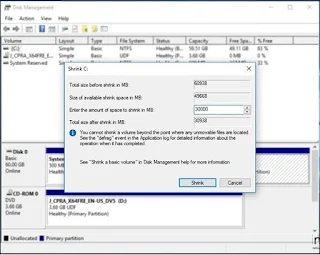Cara Membuat Partisi Baru di Windows 10 Lengkap
By: Johan Supriyanto, S.Kom. - Januari 13, 2017
Dalam tutoraial kali ini kami akan menjelaskan tetang cara membuat partisi baru di windows 10. Biasanya dalam pembuatan partisi baru dilakukan untuk memisahkan tempat penyimpanan file sistem dengan data pribadi, atau juga apabila ingin membuat dual boot untuk sistem operasi.
Membuat Partisi Baru di Windows 10
Langkah pertama silahkan anda buka Power User (bisa menekan tombol windows dan X pada keyboard), kemudian pilihlah Disk Management.
Tunggulah beberapa waktu sampai tampil seluruh daftar partisi yang tersedia. Kemudian pilih salah satu dari partisi yang akan anda alokasikan untuk membuat sebuah partisi baru. Caranya klik kanan kemudian pilih Shrink Volume. Anda pastikan kalau partisi tersebut mempunyai ruang cukup digunakan untuk dibagi lagi menjadi partisi baru.
Sesudah itu tentukanlah jumlah size yang ingin anda jadikan partisi baru. Sebagai contoh di sini kami mempraktekkan membuat partisi dengan size 30GB, maka angka yang kami tuliskan yaitu 30000 (menggunakan satuan MB). Sesudah itu klik Shrink.
Tunggulah beberapa waktu sampai nanti tampil partisi baru yang statusnya masih Unallocated. Agar menjadi partisi yang siap untuk digunakan, prosesnya lanjutkan lagi dengan cara klik kanan kemudian pilihlah New Simple Volume.
Setelah itu ikutilah wizard untuk menetapkan size volume, letter drive, dan nama dari partisi tersebut sampai selesai.
Pada saat telah selesai, maka partisi baru telah siap dipakai.
Penting untuk diketahui. Kalau anda adalah pemakai partisi MBR, anda hanya dapat membuat partisi maksimal sebanyak 4 saja. Apabila anda pemakai partisi GPT, anda dapat membuat partisi sampai 128 partisi. Itulah Cara Membuat Partisi Baru di Windows 10 silahkan dicoba.